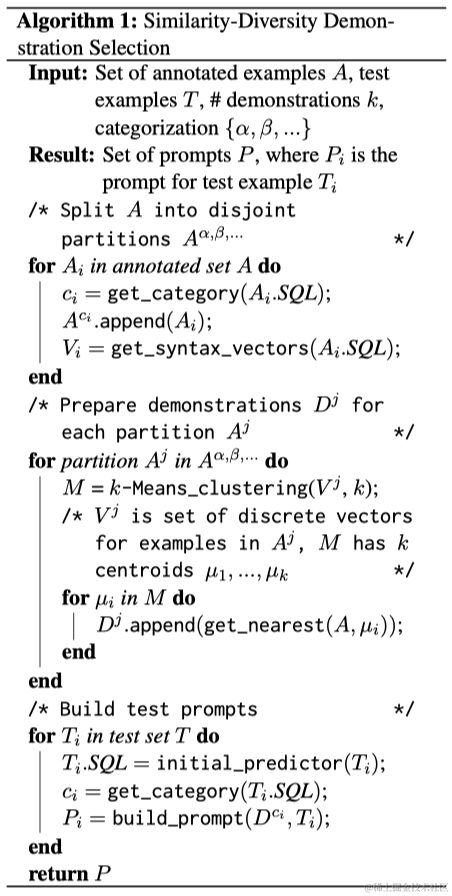本文介绍: 请注意,这只是一个基本示例,你可以根据自己的需求进行更多的定制和样式设置。要在WPF中弹出一个弹窗并显示一个列表,你可以使用。定义了每个列表项的显示模板,这里使用了一个简单的。绑定到一个集合(在你的数据上下文中定义)。当点击按钮时,我们可以通过在代码中处理。属性,从而实现打开或关闭弹窗的效果。,这将使得弹窗相对于按钮进行定位。元素和一个包含列表的控件,如。在这个示例中,我们在。来显示列表项的文本。希望这可以帮助到你!
要在WPF中弹出一个弹窗并显示一个列表,你可以使用Popup元素和一个包含列表的控件,如ListBox或ListView。下面是一个示例:
<Grid>
<Button Content="打开弹窗" Click="Button_Click" />
<Popup x:Name="Popup" PlacementTarget="{Binding ElementName=Button}" IsOpen="False">
<Border Background="White" BorderBrush="Black" BorderThickness="1">
<ListBox ItemsSource="{Binding Items}">
<!-- 列表项的显示模板 -->
<ListBox.ItemTemplate>
<DataTemplate>
<TextBlock Text="{Binding}" Padding="5" />
</DataTemplate>
</ListBox.ItemTemplate>
</ListBox>
</Border>
</Popup>
</Grid>
在这个示例中,我们在Grid中放置了一个Button和一个Popup。Popup的PlacementTarget属性被设置为Button,这将使得弹窗相对于按钮进行定位。
Popup的内容是一个Border,它包含一个ListBox,其中的ItemsSource绑定到一个集合(在你的数据上下文中定义)。ListBox的ItemTemplate定义了每个列表项的显示模板,这里使用了一个简单的TextBlock来显示列表项的文本。
当点击按钮时,我们可以通过在代码中处理Click事件来打开或关闭弹窗:
private void Button_Click(object sender, RoutedEventArgs e)
{
Popup.IsOpen = !Popup.IsOpen;
}
以上示例中的Button_Click方法会反转Popup的IsOpen属性,从而实现打开或关闭弹窗的效果。
请注意,这只是一个基本示例,你可以根据自己的需求进行更多的定制和样式设置。
希望这可以帮助到你!
原文地址:https://blog.csdn.net/gao511147456/article/details/134850591
本文来自互联网用户投稿,该文观点仅代表作者本人,不代表本站立场。本站仅提供信息存储空间服务,不拥有所有权,不承担相关法律责任。
如若转载,请注明出处:http://www.7code.cn/show_50965.html
如若内容造成侵权/违法违规/事实不符,请联系代码007邮箱:suwngjj01@126.com进行投诉反馈,一经查实,立即删除!
声明:本站所有文章,如无特殊说明或标注,均为本站原创发布。任何个人或组织,在未征得本站同意时,禁止复制、盗用、采集、发布本站内容到任何网站、书籍等各类媒体平台。如若本站内容侵犯了原著者的合法权益,可联系我们进行处理。